Конвертер видео для преобразования видео в H.264

Tipard Video Converter, лучшее и простое в использовании программное обеспечение для конвертирования видео, может помочь вам конвертировать видео в формат H.264 с отличным качеством вывода и максимальной скоростью конвертирования. Помимо формата H.264, Tipard Video Converter также поддерживает преобразование видео в другой популярный формат видео, например MPG, MPEG, MPEG2, SWF, FLV, VOB, MOD, MP4, M4V, AVI, WMV, MOV, DivX, XviD, QuickTime Video, DV, MJPG, MJPEG, MPV и т. Д. Кроме того, это программное обеспечение может извлекать аудио из видео и преобразовывать его в любой желаемый аудиоформат.
Подготовка: Загрузите и установите Tipard Video Converter, а затем запустите операцию преобразования.
Шаг 1: загрузка видеофайла:
Дважды щелкните это видео конвертер программного обеспечения и нажмите кнопку «Добавить файл», чтобы добавить видеофайл, который вы хотите преобразовать.

Шаг 2: выберите формат вывода:
На основе форматов, поддерживаемых портативными устройствами, вы можете выбрать формат вывода фильма из столбца «Профиль» и установить папку назначения. Также вы можете выбрать предпочитаемую звуковую дорожку и субтитры для своего видео.

Подробные настройки видео и звука предоставляются этим видеоконвертером для настройки, например, кодировщик видео, частота кадров, разрешение, битрейт и аудиокодер, каналы, битрейт, частота дискретизации и т. Д. Более того, вы можете вводить свои собственные параметры. Хорошо настроенный профиль можно сохранить как «User-Defined» для вашего последующего использования.
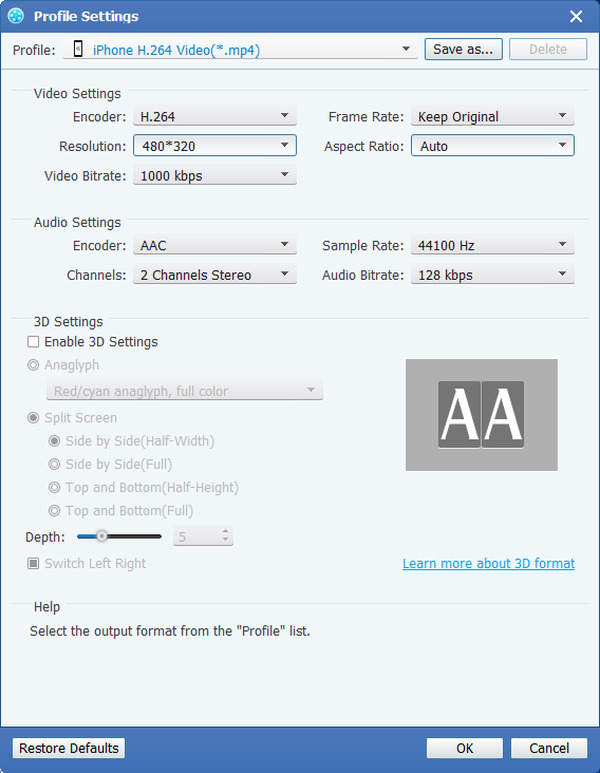
Дополнительные функции редактирования:
Кроме того, Tipard Video Converter также предоставляет вам дополнительные функции помощника. Вы можете обрезать любой сегмент видео, обрезать нежелательную область воспроизведения, видео водяного знака, объединить видеофайлы в один и предварительно просмотреть видеоэффект перед конвертированием. Также вы можете настроить видеоэффект на яркость, контрастность и насыщенность. Затем вы можете получить настраиваемый выходной видеоэффект.







